Внешние хранилища
Смотрите также другие видео по дополнительным опциям.
Общая информация
С версии 3.0.5 вы можете хранить резервные копии, фото, видео, документы и другие файлы в S3-совместимом облачном хранилище.
Во внешнем хранилище можно размещать:
- резервные копии (бекапы)
- фотографии и изображения
- видеозаписи
- документы (PDF, Word, Excel и др.)
- аудиофайлы
и другие вложения.
Как подключить Внешние хранилища
Активируйте опцию в личном кабинете
После активации в списке модулей появится новый модуль "Внешние хранилища файлов".
Важно! Опцию нельзя отключить до конца срока действия лицензии, либо в течение первых 30 дней для SAAS аккаунтов. После подключения опции дополнительной оплаты не потребуется, но общий срок действия вашего аккаунта будет пересчитан в соответствии с добавленной стоимостью выбранной опции
Информация для пользователей лицензий! Если не продлить ТП, доступ к файлам в облаке отключится. После оплаты можно снова активировать опцию и подключиться к тому же хранилищу — файлы останутся на месте и будут доступны
Подготовьте облачное хранилище
Выберите S3-совместимое хранилище, в котором планируете хранить данные. И получите ключи доступа (Access Key ID, Secret Access Key) в настройках вашего облака.
Будем рассматривать настройку внешнего хранилища на примере Яндекс.Cloud. Смотрите пример настройки.
Важно! Облачные хранилища оплачиваются отдельно от услуг КБ. Размер платы зависит от выбранного тарифа у сервиса, предоставляющего услугу. Например, тарифы Яндекс.Cloud описаны в документации сервиса
Важно! Если в Яндекс.Кошельке нет денег, автоматическая загрузка файлов в Облако остановится. Пополните баланс, чтобы возобновить перенос
Настройте связь хранилища и КБ
Настройки
- Перейдите в модуль "Внешние хранилища файлов".
- Выберите и настройте S3-совместимое хранилище:
- Яндекс Cloud
- VK Cloud
- Selectel
- или добавьте и настройте свое, заполнив поля "URL хранилища", "Регион".
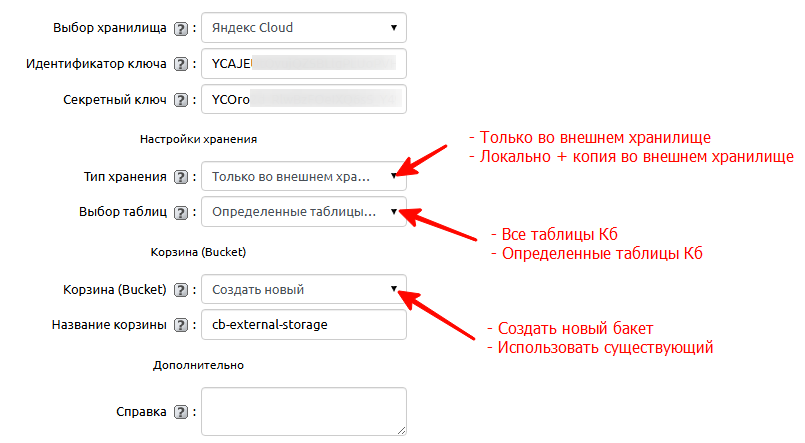
-
Введите полученные идентификатор ключа и секретный ключ.
-
Выберите тип хранения:
- Только во внешнем хранилище (файлы хранятся только в облаке. При необходимости их можно будет перенести обратно в Кб).
- Локально + копия в облаке (файлы дублируются для надежности. Обычно данный вариант выбирают при первом использовании модуля. В дальнейшем рекомендуем хранить файлы в облаке).
Для примера, выберем "Только во внешнем хранилище".
- Укажите таблицу для синхронизации.
- Определенные таблицы Кб (если выберите этот вариант, синхронизироваться будет таблица, отмеченная во вкладке "Таблицы" - см пункт 7).
- Все таблицы КБ.
Если в таблицах содержится много файлов, рекомендуем синхронизировать по одной таблице.
Для примера, выберем "Определенные таблицы Кб".
Важно! При синхронизации создается задание cron, которое разбивает все файлы, которые нужно выгрузить из КБ в облако, на пакеты. За один раз будет перемещен один пакет. В этот пакет может входить до 500 файлов. При первой синхронизации пакеты будут включать в себя максимальное количество файлов. При дальнейшей работе 1 пакет будет содержать один файл.
- Настройте корзину (bucket):
- Создать новую — укажите имя, например, crm_files_2025. После сохранения настроек будет создан бакет с указанным именем.
- Использовать существующую — введите название текущей корзины.
Для примера, выберем "Использовать существующий".
- Нажмите "Сохранить".
После этого запустится фоновый процесс миграции (копирования) файлов из вашего аккаунта Кб в облачное хранилище. Длительность процесса будет зависеть от объема переносимых файлов.
Вы можете отменить процесс миграции.
После того, как статус изменится на "Файлы скопированы, ожидание завершения миграции" нажмите на соответствующую кнопку и завершите миграцию.
- Если вы выбрали для синхронизации параметр "Определенные таблицы Кб" - перейдите во вкладку "Таблицы" и укажите таблицу. Далее нажмите на кнопку "Добавить".
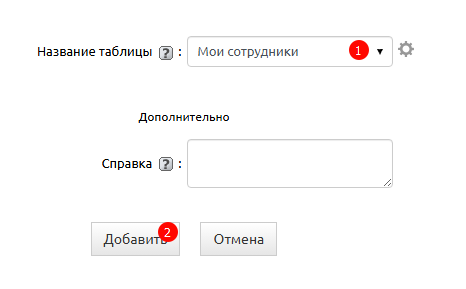
Дождитесь завершения процесса, затем перейдите в раздел "Хранилища" и нажмите "Завершить миграцию и удалить локальные файлы". После этого можно приступать к добавлению новой таблицы.
Важно! При выполнении миграции вы можете ее отменить либо остановить. Также есть возможность отключить миграцию после ее завершения.

Важно! Нажимая на кнопку “Отключить хранилище”, вы запускаете необратимый процесс обратной миграции файлов из внешнего хранилища в аккаунт Кб. После отключения хранилища и копирования файлов обратно в Кб, файлы расположенные в хранилище требуется удалить самостоятельно.
Результат
- Файлы автоматически переносятся в облако
- В CRM остаются ссылки на них — доступ к данным не изменится
- Новые файлы загружаются по выбранному принципу (только в облако или с локальной копией)
Советы
- Для экономии места в CRM выбирайте "Только во внешнем хранилище"
- Для максимальной надежности используйте "Локально + копия в облаке"
- Чтобы сэкономить на облачном хранилище, перенесите только самые нагруженные таблицы
Настройка завершена. Теперь ваши файлы надежно хранятся в облаке, а CRM работает быстрее.
Как отключить Внешние хранилища
Для отключения хранилища
- Во вкладке Хранилища нажмите на кнопку "Отключить хранилище"
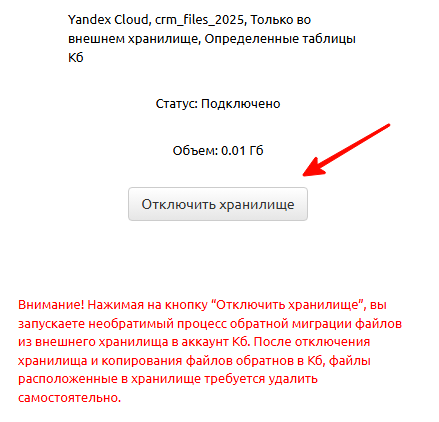
- Подождите, пока все файлы мигрируют в Кб, после чего откроется страница подключения
- Отключите тогл у модуля
- Отключите опцию в ЛК

